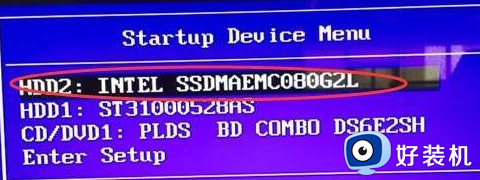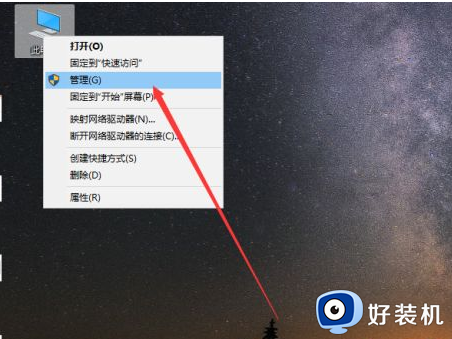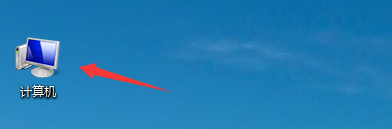台式电脑固态硬盘怎么安装 台式电脑安装固态硬盘的详细方法
时间:2023-10-22 11:02:00作者:mei
电脑安装程序太多导致内存空间不够用,这时候可以给电脑安全一个固态硬盘,这样能节省不少空间。那么台式电脑怎么安装固态硬盘?关于这个疑问,接下去详解台式电脑安装固态硬盘的方法步骤,有需要的一起来看看。
解决方法如下:
1、硬盘安装方法。
其实非常简单,不过由于主流市场主要分为两种类型的硬盘,分别为M.2接口和SATA接口硬盘,对于SATA接口固态硬盘完全可以参照机械硬盘的接线方法就可以成功安装。

2、M.2硬盘安装方式。
台式机和笔记本的M.2安装方法一致,笔记本需要拆机哦,这里主要以台式机为例吧,首先就要找到主板M.2插槽,将铜螺柱拧到第三个孔位“2280规格”,绝大数M.2固态硬盘都是2280主流规格。

3、将M.2固态硬盘的金手指部分插入M.2插槽中,然后放下M.2固态硬盘,拧上螺丝,完成M.2固态硬盘安装。

4、而笔记本需要拆除笔记本后盖,找到M.2插槽,将M.2固态硬盘的金手指部分插入M.2插槽中,拧上螺丝固定完成安装。

综上所述台式电脑安装固态硬盘的详细方法,电脑安装固态硬盘之后,系统运行速度比之前快多了。